テンプレート機能を使っておしゃれな見出しをつける
ここではテンプレート機能にある「見出し」を活用して、見出しをつける方法をご紹介します。
通常の新規記事作成や記事編集では、トップページとそのほかのページの2つまでしか、見出しの体裁を分けることができません。
テンプレートの機能を使うと、簡単な操作でブログ内に登場する見出しの種類を増やすことができます。
操作手順
あらかじめ、ブログ管理画面にログインしておきましょう。
1.記事の作成、または記事の編集画面を開きます。
記事の作成または編集の操作手順は、下記マニュアルをご参照ください。
2.テンプレートボタンを押します。
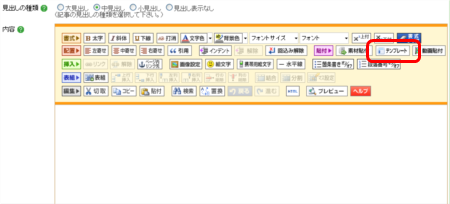
テンプレートボタンを押すと、テンプレート選択画面があらわれますので、挿入するテンプレートを選びます。
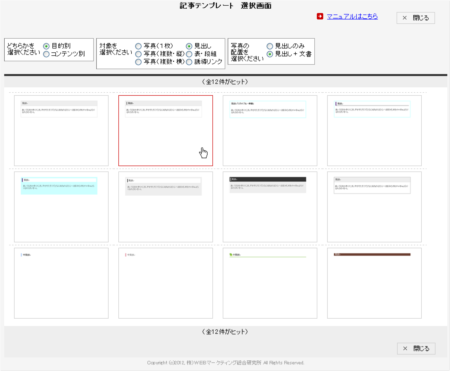
プレビュー画面でデザインを確認したら、挿入ボタンを押します。
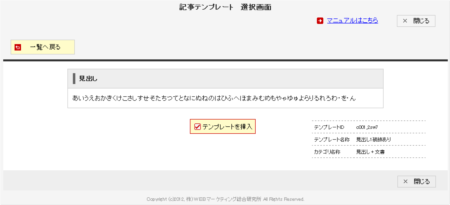
挿入ボタンを押すと、テンプレートが反映されますので、文字や写真をくわえて保存しましょう。
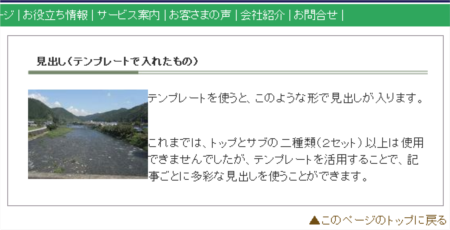
テンプレート内の文字や画像、リンクの編集については、下記もご参照ください。
「見出し表示なし」について
見出しを表示する設定(大見出し、中見出し、小見出し のいずれか)にしていると、テンプレートで挿入した見出しと重なってしまいます。
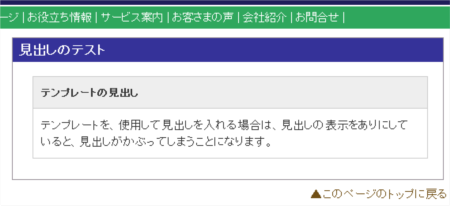
そこで、見出しのテンプレートを使用する場合は、見出しの種類を「見出し表示なし」とすることをおすすめしています。
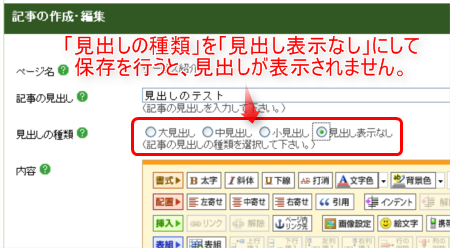
記事の編集・修正をおこなったあとは、記事を保存して再構築を行ってください。
再構築後は、必ずサイトの確認を行い、見え方に問題がないかも確認しましょう。

 これから作る記事の見出しリンクを設定する
これから作る記事の見出しリンクを設定する